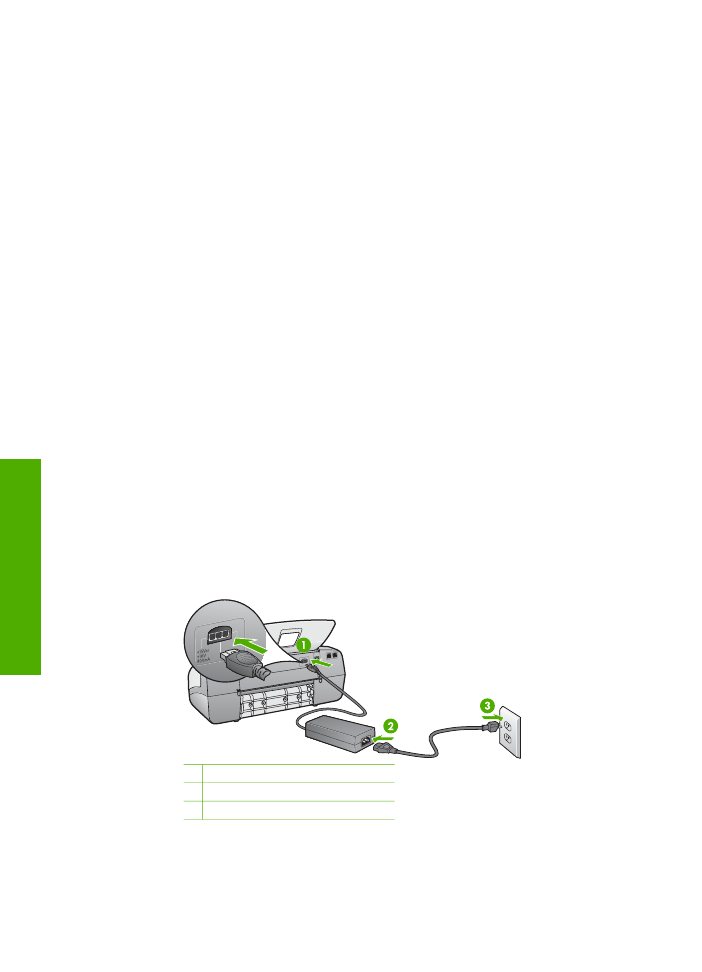
Rozwiązywanie problemów z instalacją sprzętu
Sekcja ta zawiera informacje przydatne do rozwiązywania problemów, które mogą
wystąpić podczas instalacji sprzętowej urządzenia HP All-in-One.
Urządzenie HP All-in-One nie włącza się
Przyczyna
Urządzenie HP All-in-One nie zostało prawidłowo podłączone do
źródła zasilania.
Rozwiązanie
●
Sprawdź, czy przewód zasilający jest dobrze podłączony do urządzenia
HP All-in-One i do zasilacza. Podłącz przewód zasilający do uziemionego
gniazdka sieciowego lub do listwy przeciwprzepięciowej.
1 Zasilanie
2 Przewód zasilający i zasilacz
3 Gniazdko sieciowe z uziemieniem
●
Jeśli używasz listwy przeciwprzepięciowej, sprawdź, czy została ona
włączona. Ewentualnie spróbuj podłączyć urządzenie HP All-in-One
bezpośrednio do gniazdka sieciowego z uziemieniem.
Rozdział 11
98
HP Officejet 4300 All-in-One series
Rozwi
ąz
yw
anie problemów
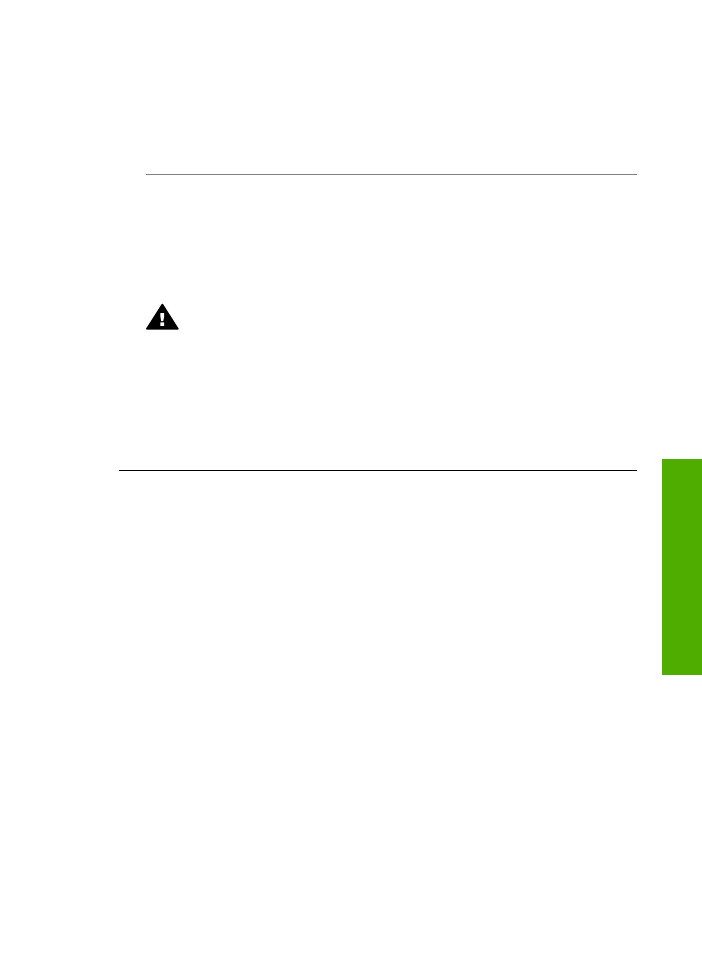
●
Sprawdź, czy gniazdko sieciowe działa. Włącz urządzenie, które na pewno
działa, aby stwierdzić, czy dostarczane jest do niego zasilanie. W
przeciwnym wypadku źródłem problemu może być gniazdko sieciowe.
●
Jeśli urządzenie HP All-in-One podłączono do gniazda z wyłącznikiem,
sprawdź, czy jest on włączony. Jeśli jest włączony, ale urządzenie nadal nie
działa, mógł wystąpić problem z gniazdem zasilającym.
Przyczyna
Przycisk
Włącz
został naciśnięty zbyt szybko.
Rozwiązanie
Urządzenie HP All-in-One może nie zareagować, jeżeli przycisk
Włącz
został naciśnięty zbyt szybko. Naciśnij raz przycisk
Włącz
. Ponowne
włączenie urządzenia HP All-in-One może zająć do kilku minut. Jeśli w tym
czasie zostanie ponownie naciśnięty przycisk
Włącz
, urządzenie może zostać
wyłączone.
Ostrzeżenie
Jeśli w dalszym ciągu nie można uruchomić urządzenia
HP All-in-One, przyczyną może być uszkodzenie mechaniczne. Wyłącz
urządzenie HP All-in-One z gniazdka sieciowego i skontaktuj się z firmą
HP. Przejdź do witryny:
www.hp.com/support
Gdy zostanie wyświetlony monit, wybierz swój kraj/region, a następnie
kliknij łącze
Kontakt z firmą HP
, aby wyświetlić informacje na temat
uzyskania pomocy technicznej przez telefon.
Kabel USB jest podłączony, ale mam problemy z korzystaniem z urządzenia
HP All-in-One za pośrednictwem komputera.
Rozwiązanie
Przed podłączeniem kabla USB należy zainstalować
oprogramowanie dostarczone z urządzeniem HP All-in-One. Podczas instalacji
nie należy podłączać kabla USB, dopóki na ekranie nie zostaną wyświetlone
odpowiednie instrukcje. Podłączenie kabla USB przed wyświetleniem monitu
może spowodować błędy.
Po zainstalowaniu oprogramowania połączenie komputera z urządzeniem HP All-
in-One za pomocą kabla USB jest proste. Włóż jedną wtyczkę przewodu USB do
gniazda USB z tyłu komputera, a drugą do gniazda z tyłu urządzenia HP All-in-
One. Kabel można podłączyć do dowolnego portu USB znajdującego się z tyłu
komputera.
Podręcznik użytkownika
99
Rozwi
ąz
yw
anie problemów
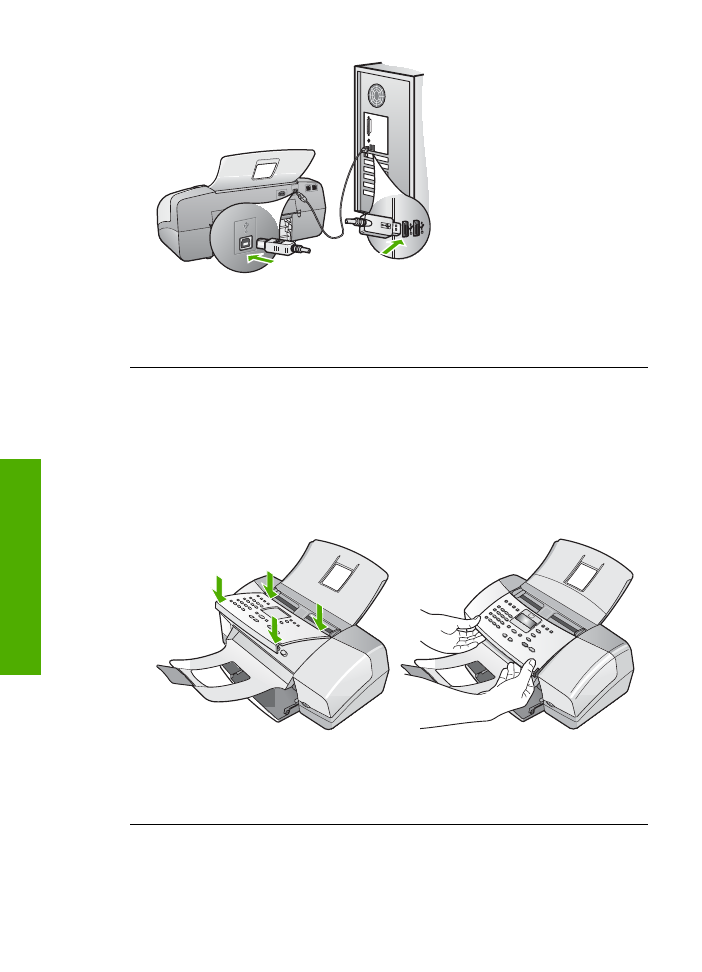
Więcej informacji na temat instalowania oprogramowania oraz podłączania kabla
USB można znaleźć w Podręczniku instalacji, dostarczonym razem z
urządzeniem HP All-in-One.
Na wyświetlaczu pojawił się komunikat nakazujący założenie nakładki panelu
sterowania
Rozwiązanie
Może to oznaczać, że nakładka panelu sterowania nie została
nałożona lub została nałożona nieprawidłowo. Wyrównaj nakładkę zgodnie z
przyciskami na górze urządzenia HP All-in-One i wciśnij ją, aż zaskoczy na
swoim miejscu. Sprawdź, czy żaden z przycisków nie został zablokowany pod
nakładką oraz czy wszystkie przyciski są widoczne i mają taką samą wysokość.
Więcej informacji na temat zakładania nakładki na panel sterowania można
znaleźć w Podręczniku instalacji dostarczonym razem z urządzeniem HP All-in-
One.
Rozdział 11
100
HP Officejet 4300 All-in-One series
Rozwi
ąz
yw
anie problemów
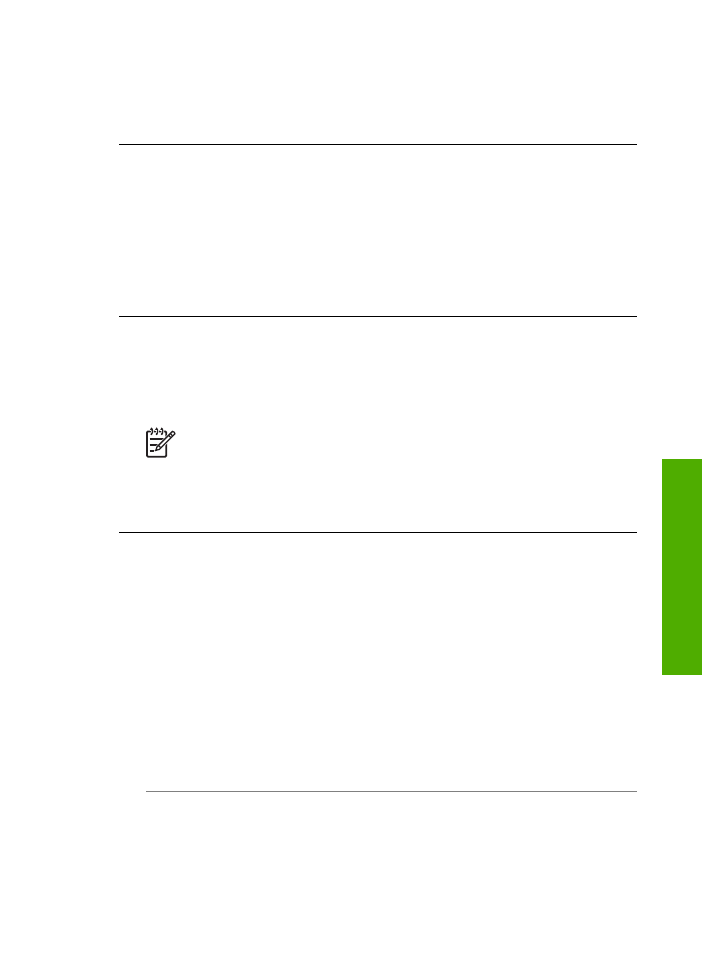
Na wyświetlaczu jest używany nieprawidłowy język
Rozwiązanie
Ustawienia języka można zmienić w każdej chwili z poziomu
menu Ustawienia
. Aby uzyskać więcej informacji, patrz
Wybierz język oraz kraj/
region
.
W menu na wyświetlaczu są używane nieprawidłowe jednostki miary.
Rozwiązanie
Być może podczas instalacji urządzenia HP All-in-One wybrano
niewłaściwe ustawienie dotyczące kraju/regionu. Wybrany kraj/region określa
rozmiary papieru pokazywane na wyświetlaczu.
Aby zmienić ustawienia kraju/regionu, należy wyzerować ustawienia języka.
Ustawienia języka można zmienić w każdej chwili z poziomu
menu Ustawienia
.
Aby uzyskać więcej informacji, patrz
Wybierz język oraz kraj/region
.
Na wyświetlaczu pojawił się komunikat nakazujący wyrównanie pojemników.
Rozwiązanie
Urządzenie HP All-in-One każdorazowo przypomina o potrzebie
wyrównania kaset drukujących po ich założeniu. Dalsze informacje na ten temat
można znaleźć w części
Wyrównywanie kaset drukujących
.
Uwaga
Jeśli zainstalowana zostanie kaseta drukująca, która została
dopiero wyjęta, urządzenie HP All-in-One nie zgłosi potrzeby wyrównania
kaset drukujących. Urządzenie HP All-in-One pamięta wartości
wyrównania dla tej kasety drukującej, nie ma więc potrzeby ponownego
wyrównywania kaset drukujących.
Na wyświetlaczu pojawił się komunikat o nieudanym wyrównaniu pojemników z
tuszem.
Przyczyna
Do podajnika wejściowego załadowany został nieprawidłowy rodzaj
papieru (na przykład papier kolorowy, zadrukowany lub jeden z określonych
rodzajów papieru makulaturowego).
Rozwiązanie
Włóż do podajnika zwykły czysty i niezadrukowany papier formatu
Letter lub A4, a następnie spróbuj ponownie wyrównać kasety.
Jeśli wyrównywanie ponownie nie powiedzie się, być może uszkodzony jest
czujnik lub kaseta drukująca. Skontaktuj się z punktem obsługi klientów HP.
Odwiedź witrynę internetową
www.hp.com/support
. Gdy zostanie wyświetlony
monit, wybierz swój kraj/region, a następnie kliknij łącze
Kontakt z HP
, aby
wyświetlić informacje na temat uzyskania pomocy technicznej przez telefon.
Przyczyna
Taśma zabezpieczająca zakrywa kasety drukujące.
Rozwiązanie
Sprawdź każdą kasetę drukującą. Taśma może być usunięta ze
styków koloru miedzianego, ale wciąż może zakrywać dysze. Jeśli taśma wciąż
zakrywa dysze kasety drukującej, ostrożnie usuń taśmę z kaset drukujących. Nie
dotykaj dysz ani styków w kolorze miedzi.
Podręcznik użytkownika
101
Rozwi
ąz
yw
anie problemów
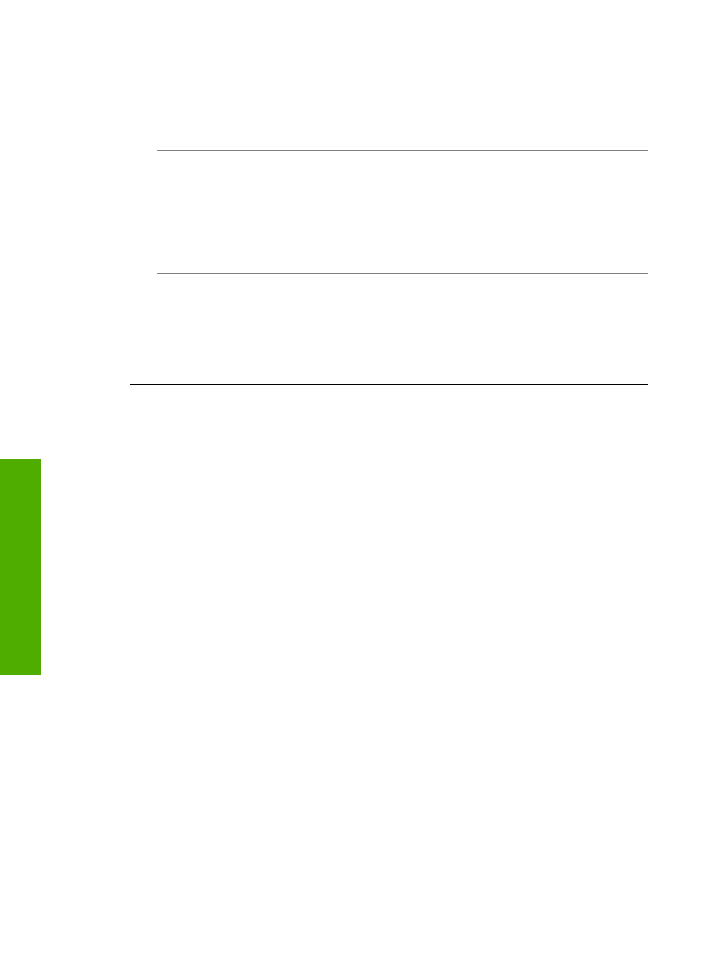
Włóż kasety drukujące i sprawdź, czy są włożone do oporu i zablokowane w
odpowiedniej pozycji.
Aby uzyskać więcej informacji na temat instalowania kaset drukujących, patrz
Wymiana kaset drukujących
.
Przyczyna
Styki na kasecie drukującej nie dotykają styków w karetce.
Rozwiązanie
Usuń i zainstaluj ponownie kasety drukujące. Sprawdź, czy są
one włożone do oporu i zablokowane w odpowiedniej pozycji.
Aby uzyskać więcej informacji na temat instalowania kaset drukujących, patrz
Wymiana kaset drukujących
.
Przyczyna
Kaseta drukująca lub czujnik są wadliwe.
Rozwiązanie
Skontaktuj się z punktem obsługi klientów HP. Odwiedź witrynę
internetową
www.hp.com/support
. Gdy zostanie wyświetlony monit, wybierz swój
kraj/region, a następnie kliknij łącze
Kontakt z HP
, aby wyświetlić informacje na
temat uzyskania pomocy technicznej przez telefon.
Urządzenie HP All-in-One nie drukuje.
Rozwiązanie
Jeśli urządzenie HP All-in-One i komputer nie komunikują się ze
sobą, spróbuj wykonać następujące czynności:
●
Popatrz na wyświetlacz urządzenia HP All-in-One. Jeśli wyświetlacz jest
pusty, a wskaźnik obok przycisku
Włącz
nie świeci, urządzenie HP All-in-
One jest wyłączone. Upewnij się, czy przewód zasilający jest prawidłowo
podłączony do urządzenia HP All-in-One i włożony do gniazda zasilania.
Naciśnij przycisk
Włącz
, aby włączyć urządzenie HP All-in-One.
●
Sprawdź, czy kasety drukujące zostały zainstalowane.
●
Upewnij się, że do zasobnika wejściowego załadowano papier.
●
Sprawdź, czy w urządzeniu HP All-in-One nie doszło do zablokowania
papieru.
●
Sprawdź, czy karetka głowicy drukującej nie jest zablokowana.
Otwórz drzwiczki, aby uzyskać dostęp do karetki. Usuń wszystkie przedmioty
blokujące karetkę głowicy drukującej, w tym także elementy opakowania.
Wyłącz urządzenie HP All-in-One, a następnie włącz je ponownie.
●
Sprawdź, czy kolejka wydruku urządzenia HP All-in-One nie jest wstrzymana
(Windows) lub zatrzymana (Macintosh). Jeśli tak jest, wybierz odpowiednie
ustawienia w celu wznowienia wydruku. Więcej informacji na temat dostępu
do kolejki wydruku można znaleźć w dokumentacji systemu operacyjnego
zainstalowanego na komputerze.
●
Sprawdź kabel USB. W przypadku używania starszego kabla urządzenie
może nie działać poprawnie. Spróbuj podłączyć kabel do innego urządzenia,
aby upewnić się, że działa on prawidłowo. Jeśli wciąż pojawiają się
problemy, konieczna może być wymiana kabla USB. Sprawdź również, czy
długość przewodu nie przekracza 3 metrów.
●
Upewnij się, czy komputer obsługuje USB. Niektóre systemy operacyjne, np.
Windows 95 oraz Windows NT, nie obsługują połączeń USB. Dodatkowe
Rozdział 11
102
HP Officejet 4300 All-in-One series
Rozwi
ąz
yw
anie problemów
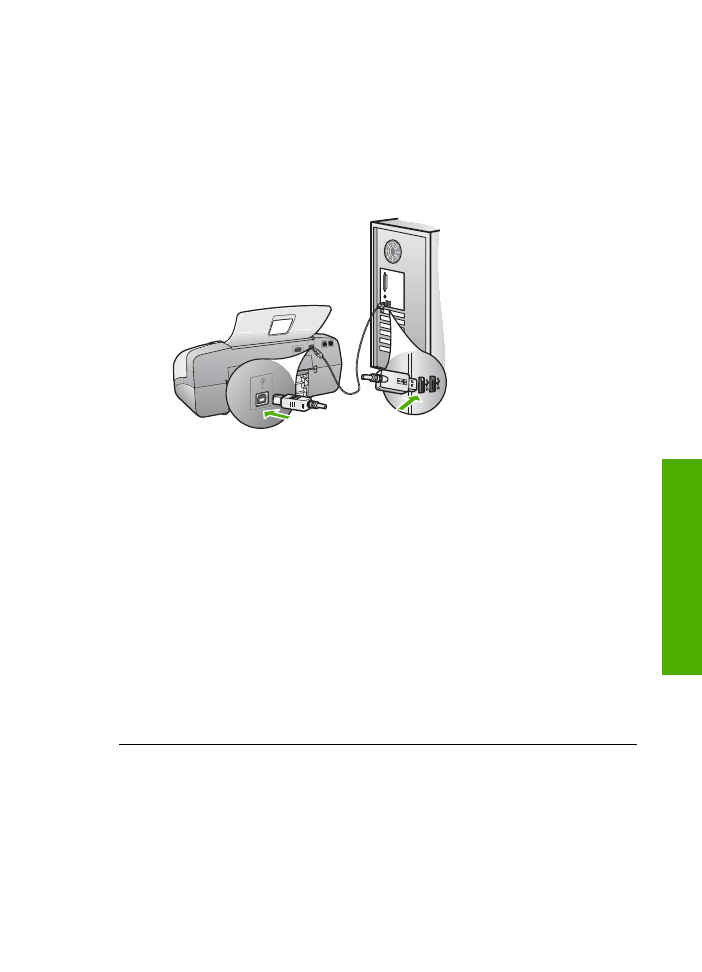
informacje znajdują się w dokumentacji dostarczonej z wykorzystywanym
systemem operacyjnym.
●
Sprawdź połączenie między urządzeniem HP All-in-One a komputerem.
Sprawdź, czy kabel USB jest prawidłowo podłączony do portu USB z tyłu
urządzenia HP All-in-One. Upewnij się, że drugi koniec kabla USB jest
prawidłowo podłączony do portu USB komputera. Po prawidłowym
podłączeniu kabla wyłącz urządzenie HP All-in-One, a następnie włącz je
ponownie.
●
W przypadku podłączania urządzenia HP All-in-One za pomocą
koncentratora USB hub, upewnij się, że koncentrator jest włączony. Jeżeli
koncentrator jest włączony, podłącz urządzenie bezpośrednio do komputera.
●
Sprawdź, czy w komputerze nie zainstalowano innych drukarek lub
skanerów. Możliwe, że trzeba będzie odłączyć starsze urządzenia od
komputera.
●
Spróbuj podłączyć kabel USB do innego portu w komputerze. Po
sprawdzeniu połączeń spróbuj uruchomić ponownie komputer. Wyłącz
urządzenie HP All-in-One, a następnie włącz je ponownie.
●
Po sprawdzeniu połączeń spróbuj uruchomić ponownie komputer. Wyłącz
urządzenie HP All-in-One, a następnie włącz je ponownie.
●
Jeśli jest to konieczne, usuń i ponownie zainstaluj oprogramowanie
urządzenia HP All-in-One. Aby uzyskać więcej informacji, patrz
Dezinstalacja
oprogramowania i instalowanie go ponownie
.
Więcej informacji na temat konfigurowania urządzenia HP All-in-One i
podłączania go do komputera można znaleźć w Instrukcji instalacji dostarczonej z
urządzeniem HP All-in-One.
Na wyświetlaczu pojawił się komunikat o zacięciu papieru lub blokadzie karetki.
Rozwiązanie
Jeśli na wyświetlaczu pojawił się komunikat o blokadzie karetki
lub papieru, to prawdopodobnie w urządzeniu HP All-in-One pozostały elementy
opakowania. Zajrzyj do wnętrza urządzenia, otwierając przy tym drzwiczki kasety
drukującej.
Podręcznik użytkownika
103
Rozwi
ąz
yw
anie problemów
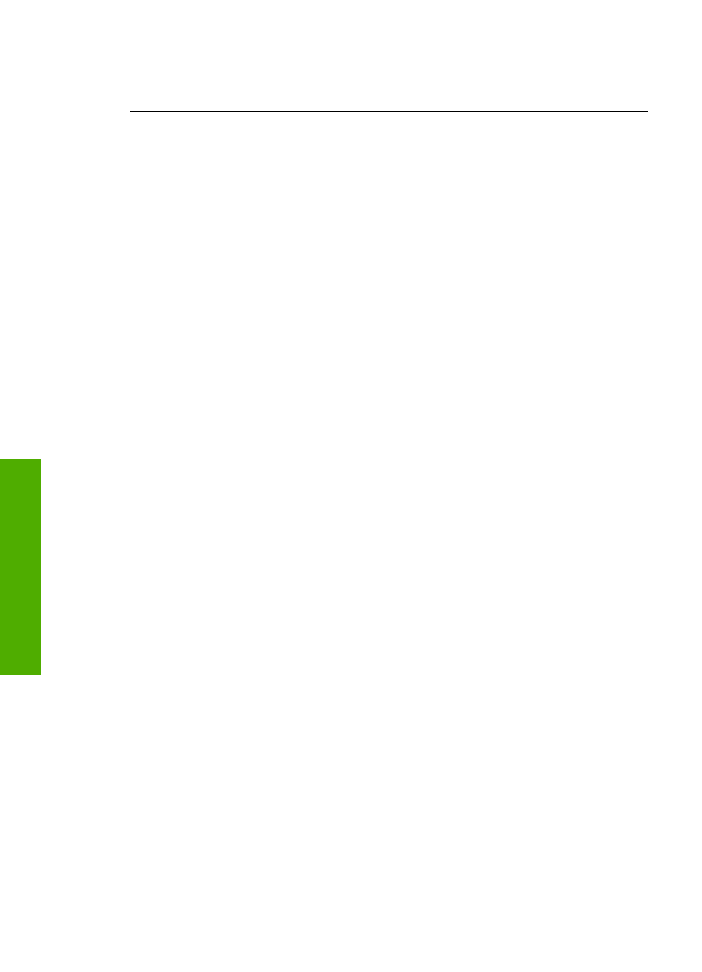
Po usunięciu elementów opakowania wyłącz i ponownie włącz urządzenie HP All-
in-One.